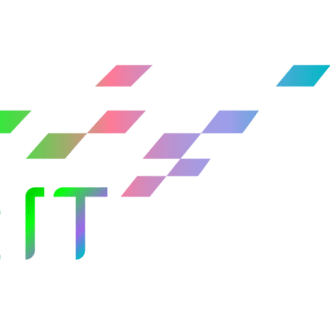AmebaOwndのホームページに編集者として招待してもらう手順の備忘録
3年ほど前に少し触って放置していたAmebaOwndのホームページ。
今回、Amebaowndのホームページ修正の仕事を受けたのですが、管理画面へのIDとパスワードを教えて貰わなくても「編集者として招待」してもらう機能があると知り、実践した備忘録です。
1.前提条件
自分用に上記のHPを作成した経験あり。
ただし、ログインをGoogleアカウント利用で行ったため、AmebaIDは取得していない状態。
2.参考ページ
Amebaowndのヘルプページを参考にしました。
※共同編集メンバーは、招待を受けた際にAmeba OwndにログインしたAmebaアカウントで、サイト編集画面にログインできるようになります。
との記述をみつけたけど、自分のAmebaアカウントってあったっけ…?となったので、確認。
アカウント自体は存在したけどAmebaアカウントは空欄になっていたので、Amebaアカウントを新規作成。
いったんログアウトして、再び上記Amebaアカウントでログインした状態で、下記手順に進みました。
3.つまずきポイント
招待URLはお客様に発行してもらいメール送信してもらいましたが、URLクリックすると「お探しのページが見つかりません」に。
自分のホームページも持っていたため、自分のホームページの管理画面から招待URLを作って、上記と同じ動作をするパターンはあるのか探りました。
結果、以下じゃないかと。
URLコピー時に途中で切れてしまった(←コピーボタンがあるので、可能性低い)
招待URLを無効化してしまった(←管理画面から簡単に出来るので可能性中程度)
招待URLを自分でクリックして「受ける」ボタンを押した(←うまくURL発行されたか確認したい人ならやる可能性高いかと)
これをお客様に「もう一度だけURL発行→送付お願いします。うまく行かなかったらお店に伺いますね!」とメールでお伝えしました。
4.まとめ
次のメールで送られたURLで無事、編集者として追加してもらうことが出来ました。
管理画面を見ると、URLをたくさん発行した形跡が…。お客様苦労されたと予想。お客様がんばってくれて感謝…💐☆
反省点はズバリ「管理画面へのログインは、打合せ時にお客様と一緒にその場で確認すべし」!!!
ITツールいずれも、ログイン出来なければ何もすることが出来ません…。
今後、気をつけようと思います。
※サムネイルは「よく調べる」イメージの画像を探していたら、手書きタッチでネコ&鳥がカワイイので使いたくなってしまった感じで…😊
いいなと思ったら応援しよう!